在本系列的第一篇文章開始使用 Git 時,我們創(chuàng)建了一個簡單的 Git 倉庫,并用我們的計算機連接到它,向其中添加一個文件。在本文中,我們將學習一些關(guān)于 Git 的其他內(nèi)容,即如何克隆(下載)、修改、添加和刪除 Git 倉庫中的文件。
讓我們來克隆一下
假設(shè)你在 GitHub 上已經(jīng)有一個 Git 倉庫,并且想從它那里獲取你的文件——也許你在你的計算機上丟失了本地副本,或者你正在另一臺計算機上工作,但是想訪問倉庫中的文件,你該怎么辦?從 GitHub 下載你的文件?沒錯!在 Git 術(shù)語中我們稱之為“克隆clone”。(你也可以將倉庫作為 ZIP 文件下載,但我們將在本文中探討克隆方式。)
讓我們克隆在上一篇文章中創(chuàng)建的名為 Demo 的倉庫。(如果你還沒有創(chuàng)建 Demo 倉庫,請?zhí)氐侥瞧恼虏⒃诶^續(xù)之前執(zhí)行那些步驟)要克隆文件,只需打開瀏覽器并導航到https://github.com/
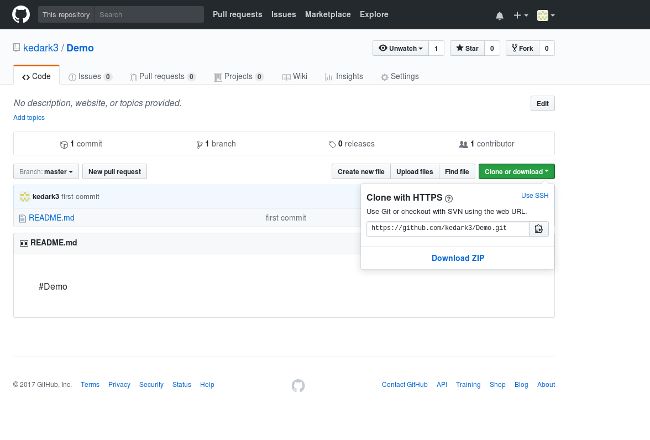
正如你在上面看到的,“使用 HTTPS 克隆Clone with HTTPS”選項已打開。從該下拉框中復制你的倉庫地址(https://github.com/
git clonehttps://github.com/
然后,要查看 Demo 目錄中的文件列表,請輸入以下命令:
ls Demo/
終端看起來應(yīng)該是這樣的:
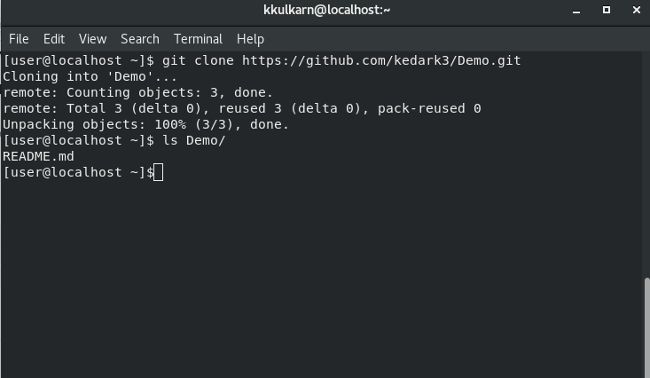
修改文件
現(xiàn)在我們已經(jīng)克隆了倉庫,讓我們修改文件并在 GitHub 上更新它們。首先,逐個輸入下面的命令,將目錄更改為Demo/,檢查README.md中的內(nèi)容,添加新的(附加的)內(nèi)容到README.md,然后使用git status檢查狀態(tài):
cd Demo/
ls
cat README.md
echo"Added another line to REAMD.md" >> README.md
cat README.md
git status
如果你逐一運行這些命令,終端看起開將會是這樣:
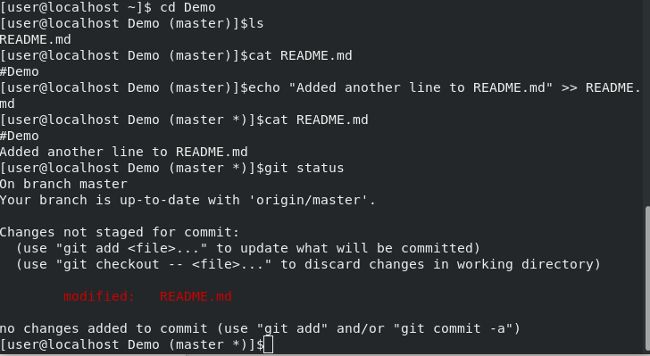
讓我們看一下git status的輸出,并了解它的意思。不要擔心這樣的語句:
On branch master
Your branch isup-to-date with'origin/master'.".
因為我們還沒有學習這些。(LCTT 譯注:學了你就知道了)下一行說:Changes not staged for commit(變化未籌劃提交);這是告訴你,它下面列出的文件沒有被標記準備(“籌劃stage”)提交。如果你運行g(shù)it add,Git 會把這些文件標記為Ready for commit(準備提交);換句話說就是Changes staged for commit(變化籌劃提交)。在我們這樣做之前,讓我們用git diff命令來檢查我們添加了什么到 Git 中,然后運行g(shù)it add。
這里是終端輸出:
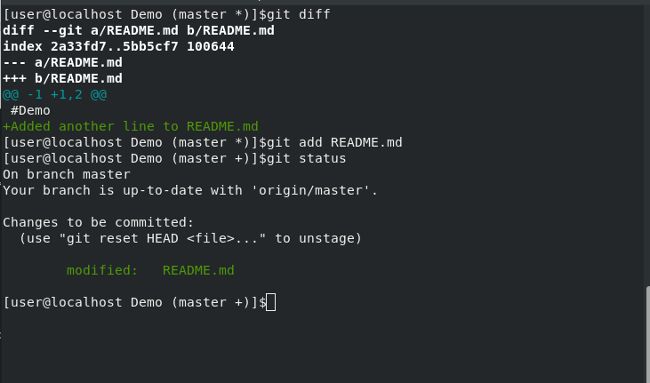
我們來分析一下:
diff --git a/README.md b/README.md是 Git 比較的內(nèi)容(在這個例子中是README.md)。
--- a/README.md會顯示從文件中刪除的任何東西。
+++ b/README.md會顯示從文件中添加的任何東西。
任何添加到文件中的內(nèi)容都以綠色文本打印,并在該行的開頭加上+號。
如果我們刪除了任何內(nèi)容,它將以紅色文本打印,并在該行的開頭加上-號。
現(xiàn)在git status顯示Changes to be committed:(變化將被提交),并列出文件名(即README.md)以及該文件發(fā)生了什么(即它已經(jīng)被modified并準備提交)。
提示:如果你已經(jīng)運行了git add,現(xiàn)在你想看看文件有什么不同,通常git diff不會輸出任何東西,因為你已經(jīng)添加了文件。相反,你必須使用git diff --cached。它會告訴你 Git 添加的當前版本和以前版本文件之間的差別。你的終端輸出看起來會是這樣:
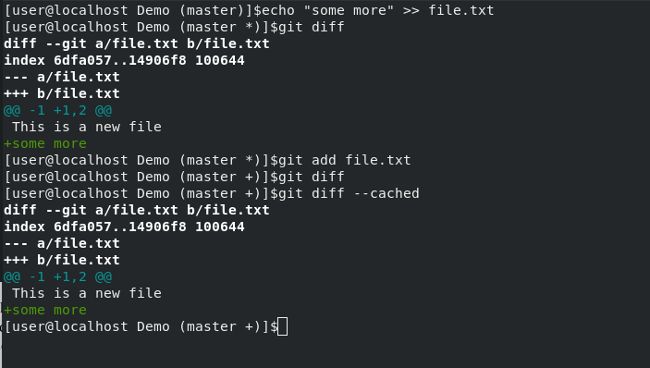
上傳文件到你的倉庫
我們用一些新內(nèi)容修改了README.md文件,現(xiàn)在是時候?qū)⑺蟼鞯?GitHub。
讓我們提交更改并將其推送到 GitHub。運行:
git commit -m"Updated Readme file"
這告訴 Git 你正在“提交”已經(jīng)“添加”的更改,你可能還記得,從本系列的第一部分中,添加一條消息來解釋你在提交中所做的操作是非常重要的,以便你在稍后回顧 Git 日志時了解當時的目的。(我們將在下一篇文章中更多地關(guān)注這個話題。)Updated Readme file是這個提交的消息——如果你認為這沒有合理解釋你所做的事情,那么請根據(jù)需要寫下你的提交消息。
運行g(shù)it push -u origin master,這會提示你輸入用戶名和密碼,然后將文件上傳到你的 GitHub 倉庫。刷新你的 GitHub 頁面,你應(yīng)該會看到剛剛對README.md所做的更改。
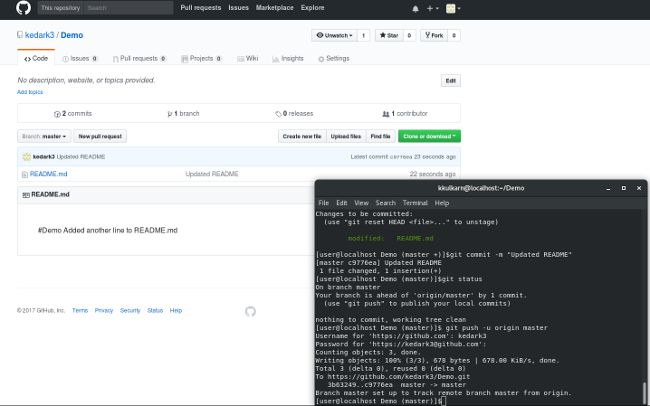
終端的右下角顯示我提交了更改,檢查了 Git 狀態(tài),并將更改推送到了 GitHub。git status顯示:
Your branch isahead of'origin/master'by1commit
(use"git push"topublish your local commits)
第一行表示在本地倉庫中有一個提交,但不在 origin/master 中(即在 GitHub 上)。下一行指示我們將這些更改推送到 origin/master 中,這就是我們所做的。(在本例中,請參閱本系列的第一篇文章,以喚醒你對 origin 含義的記憶。我將在下一篇文章中討論分支的時候,解釋 master 的含義。)
添加新文件到 Git
現(xiàn)在我們修改了一個文件并在 GitHub 上更新了它,讓我們創(chuàng)建一個新文件,將它添加到 Git,然后將其上傳到 GitHub。 運行:
echo"This is a new file" >> file.txt
這將會創(chuàng)建一個名為 file.txt 的新文件。
如果使用 cat 查看它:
cat file.txt
你將看到文件的內(nèi)容。現(xiàn)在繼續(xù)運行:
git status
Git 報告說你的倉庫中有一個未跟蹤的文件(名為file.txt)。這是 Git 告訴你說在你的計算機中的倉庫目錄下有一個新文件,然而你并沒有告訴 Git,Git 也沒有跟蹤你所做的任何修改。
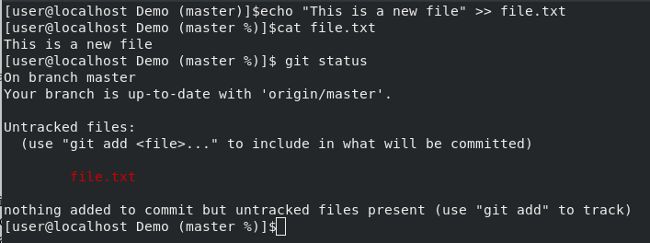
我們需要告訴 Git 跟蹤這個文件,以便我們可以提交并上傳文件到我們的倉庫。以下是執(zhí)行該操作的命令:
git add file.txt
git status
終端輸出如下:
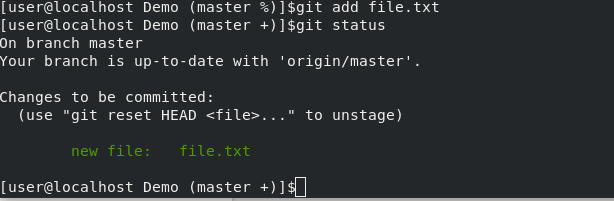
git status告訴你有file.txt被修改,對于 Git 來說它是一個new file,Git 在此之前并不知道。現(xiàn)在我們已經(jīng)為 Git 添加了file.txt,我們可以提交更改并將其推送到origin/master。
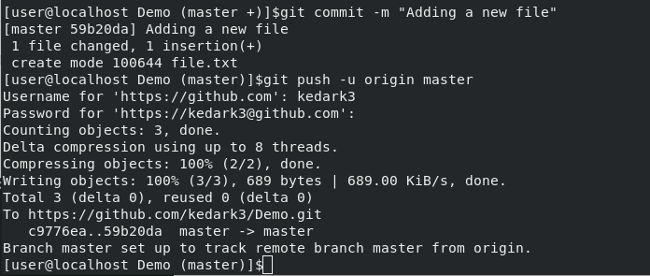
Git 現(xiàn)在已經(jīng)將這個新文件上傳到 GitHub;如果刷新 GitHub 頁面,則應(yīng)該在 GitHub 上的倉庫中看到新文件file.txt。
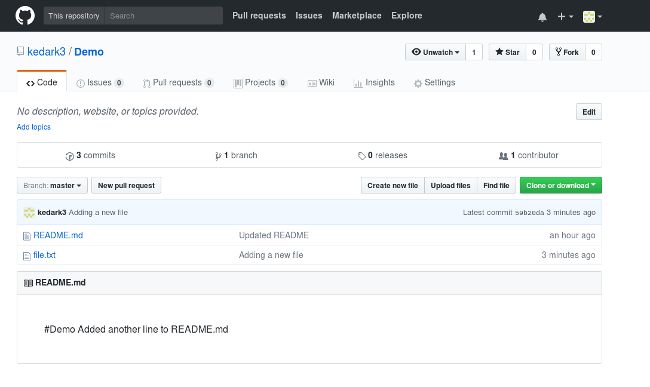
通過這些步驟,你可以創(chuàng)建盡可能多的文件,將它們添加到 Git 中,然后提交并將它們推送到 GitHub。
從 Git 中刪除文件
如果我們發(fā)現(xiàn)我們犯了一個錯誤,并且需要從我們的倉庫中刪除file.txt,該怎么辦?一種方法是使用以下命令從本地副本中刪除文件:
rm file.txt
如果你現(xiàn)在做 git status,Git 就會說有一個文件 not staged for commit(未籌劃提交),并且它已經(jīng)從倉庫的本地拷貝中刪除了。如果我們現(xiàn)在運行:
git add file.txt
git status
我知道我們正在刪除這個文件,但是我們?nèi)匀贿\行 git add,因為我們需要告訴 Git 我們正在做的更改,git add 可以用于我們添加新文件、修改一個已存在文件的內(nèi)容、或者從倉庫中刪除文件時。實際上,git add 將所有更改考慮在內(nèi),并將這些籌劃提交這些更改。如果有疑問,請仔細查看下面終端屏幕截圖中每個命令的輸出。
Git 會告訴我們已刪除的文件正在進行提交。只要你提交此更改并將其推送到 GitHub,該文件也將從 GitHub 的倉庫中刪除。運行以下命令:
git commit -m"Delete file.txt"
git push -uorigin master
現(xiàn)在你的終端看起來像這樣:
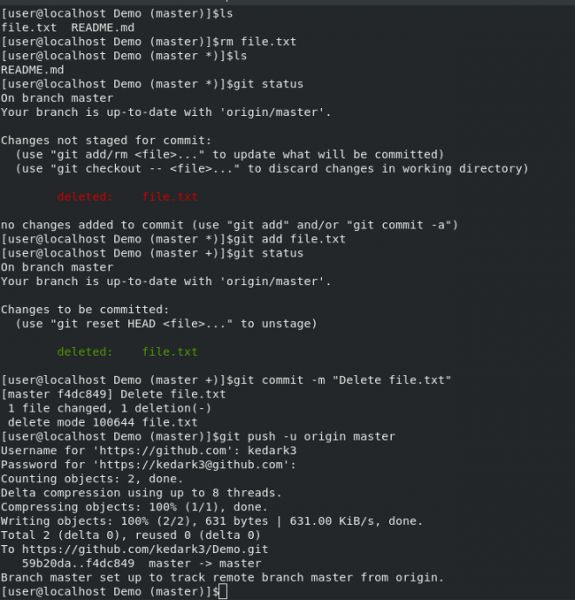
你的 GitHub 看起來像這樣:
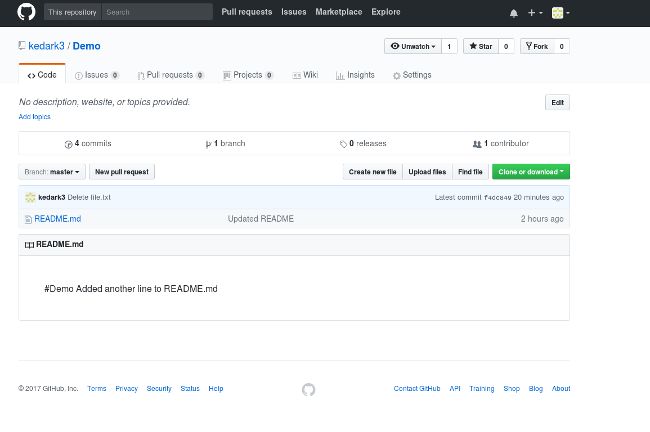
現(xiàn)在你知道如何從你的倉庫克隆、添加、修改和刪除 Git 文件。本系列的下一篇文章將檢查 Git 分支。
-
計算機
+關(guān)注
關(guān)注
19文章
7430瀏覽量
87735 -
Git
+關(guān)注
關(guān)注
0文章
196瀏覽量
15739 -
GitHub
+關(guān)注
關(guān)注
3文章
467瀏覽量
16389
原文標題:在 Git 中怎樣克隆、修改、添加和刪除文件?
文章出處:【微信號:LinuxHub,微信公眾號:Linux愛好者】歡迎添加關(guān)注!文章轉(zhuǎn)載請注明出處。
發(fā)布評論請先 登錄
相關(guān)推薦
uCOS_II在STM32中移植詳細資料
Git在RT-Thread studio中的基本操作步驟解析
如何修改Muto軟件來運行自己的StaseSimo Foc板的詳細資料概述
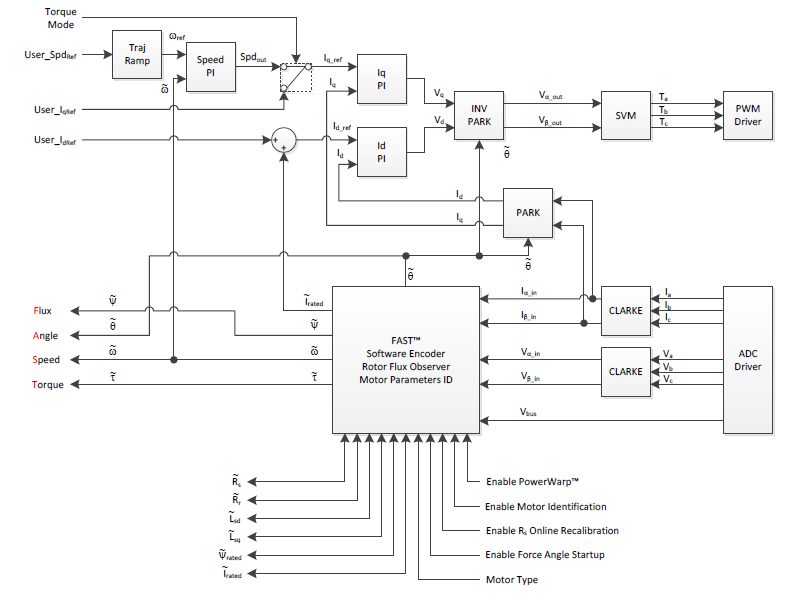
利用PWM控制LED設(shè)計呼吸燈的程序詳細資料概述
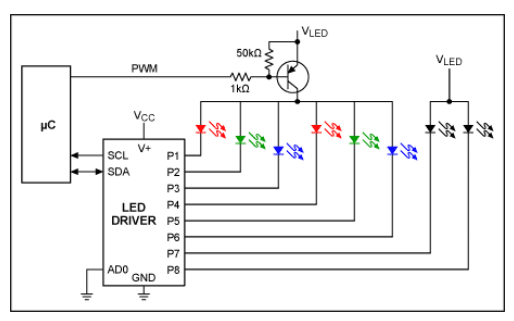
數(shù)據(jù)庫教程之索引和視圖的詳細資料概述免費下載
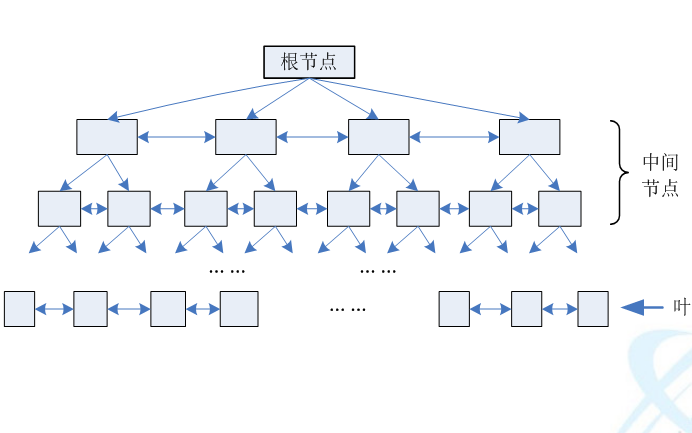




 在Git中如何克隆,修改,添加和刪除文件的詳細資料概述
在Git中如何克隆,修改,添加和刪除文件的詳細資料概述
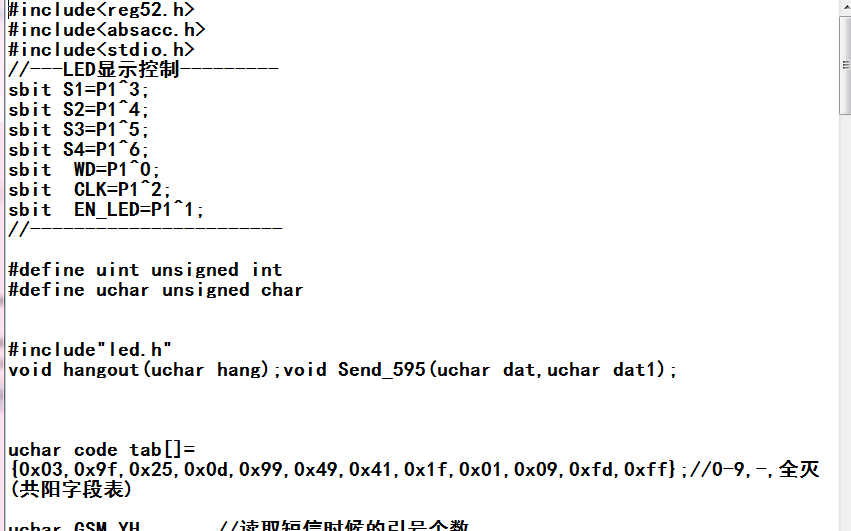
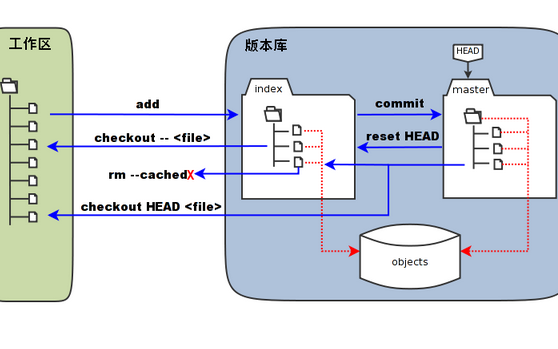


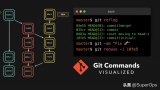










評論